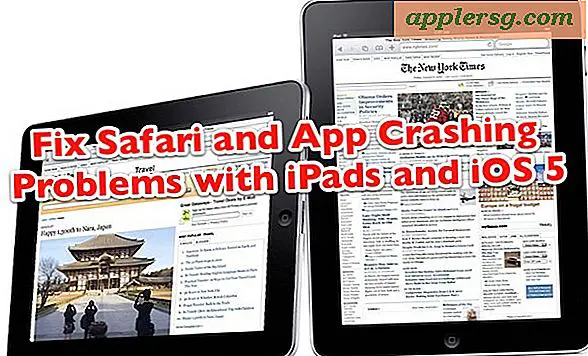Instruksi Untuk Telepon IP Cisco 7942
Saluran telepon IP Cisco menggunakan koneksi Internet broadband alih-alih saluran telepon biasa, atau analog, yang memungkinkan semua telepon di kantor tetap berada di jaringan mereka sendiri. Model 7942 yang baru merupakan peningkatan dari model 7941 yang sangat mirip, tetapi Cisco mengarahkan pengguna dari salah satu petunjuk untuk telepon 7941. Fungsi kantornya yang lebih umum digunakan cukup sederhana. Handset audio pita lebar hi-fidelity adalah keuntungan terbesar yang dimiliki 7942 dibandingkan 7941. Fitur lain yang lebih baik adalah speakerphone hands-free.
Mengubah Gambar Latar Belakang
Tekan tombol Pengaturan, yang ada di sebelah kanan.
Pilih Pengaturan Pengguna dan kemudian Gambar Latar Belakang.
Tekan tombol Pilih, yang merupakan salah satu dari empat tombol lunak tepat di bawah layar.
Simpan panggilan aktif menggunakan Call Park
Tekan tombol Parkir selama panggilan. Anda mungkin perlu menekan tombol lunak Lainnya, tepat di bawah layar, untuk melihat tombol Parkir.
Perhatikan nomor taman panggilan di layar ponsel lalu tutup telepon.
Masukkan nomor taman panggilan lagi untuk menyambung ke panggilan saat berada di telepon lain.
Meneruskan panggilan
Tekan tombol CFwdAll, yang merupakan salah satu dari 4 tombol utama tepat di bawah layar. Telepon kemudian akan berbunyi bip dua kali.
Masukkan ekstensi atau nomor telepon yang akan dialihkan panggilannya. Telepon kemudian akan berbunyi bip satu kali.
Tekan tombol CfwdAll lagi untuk membatalkan penerusan panggilan.
Tambahkan Entri Buku Alamat Pribadi
Pilih tombol Buku Alamat dan kemudian Direktori Pribadi. Masukkan ID pengguna dan PIN Cisco Unified Communications Manager Anda, lalu tekan Kirim.
Klik Tambah Baru dan masukkan nomor telepon.
Tekan Simpan.
Panggilan Konferensi
Tekan tombol Confrn tepat di bawah layar ketika Anda memiliki penelepon pertama di telepon. Pada beberapa model, tombol More mungkin harus ditekan sebelum tombol Confrn.
Panggil orang kedua. Tekan tombol Confrn lagi. Seperti pada langkah 1, Anda mungkin harus menekan tombol More terlebih dahulu.
Ulangi langkah yang sama untuk menambahkan orang lain ke panggilan konferensi.